最终效果



1、打开刚才说到找好的场景图片,就是下面这张。

2、像这样的图像,可以加工一下,让图像更加漂亮。这里有一条细长的蜘蛛网,穿过后面的岩石,这里使用污点修复画笔工具,沿着它,将蜘蛛丝消除掉。
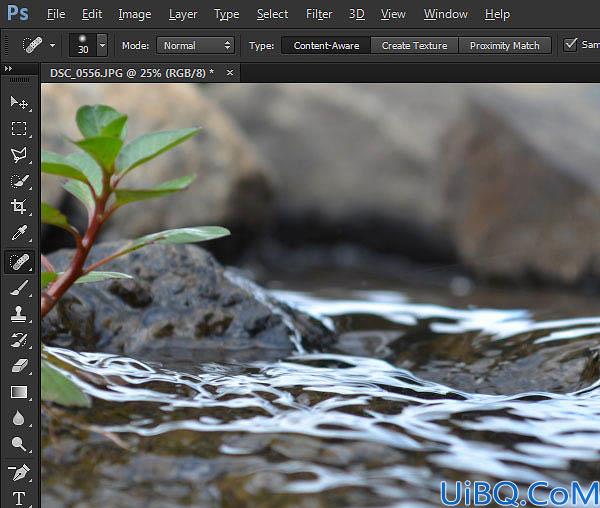
3、在PS菜单栏中选择“图层>新调整图层>色阶”。在水平属性框中,右下方的直方中有三个小滑块。把最外面的小滑块微微向内滑动,增加图像的对比度。
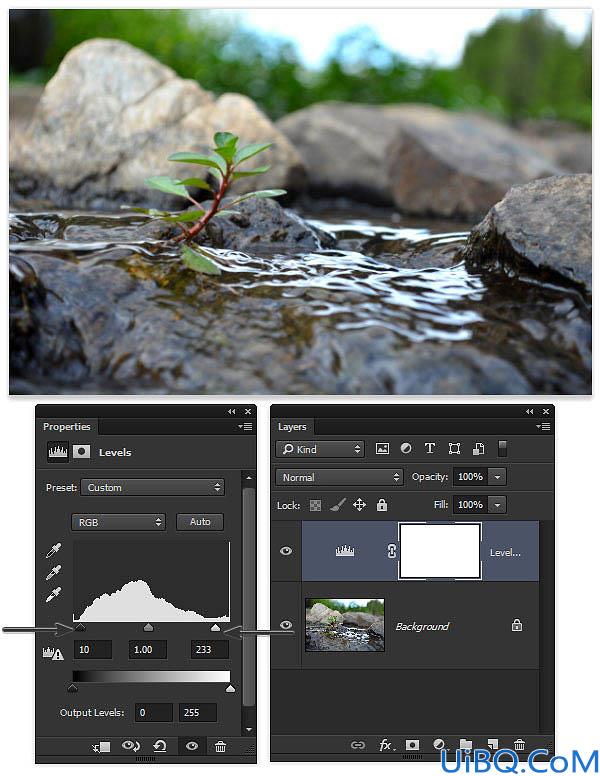
4、下面用裁剪工具将植物部分裁剪出来,操作如下。
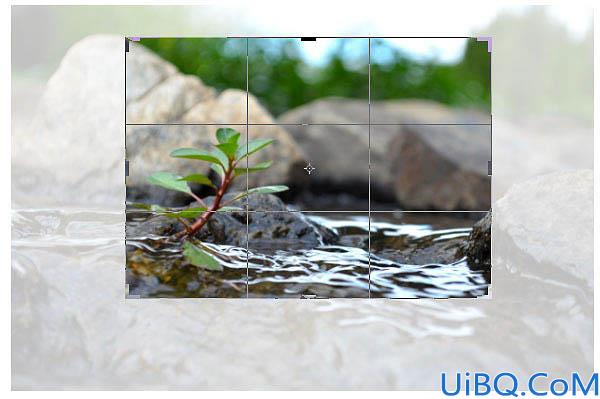
最终效果



1、打开刚才说到找好的场景图片,就是下面这张。

2、像这样的图像,可以加工一下,让图像更加漂亮。这里有一条细长的蜘蛛网,穿过后面的岩石,这里使用污点修复画笔工具,沿着它,将蜘蛛丝消除掉。
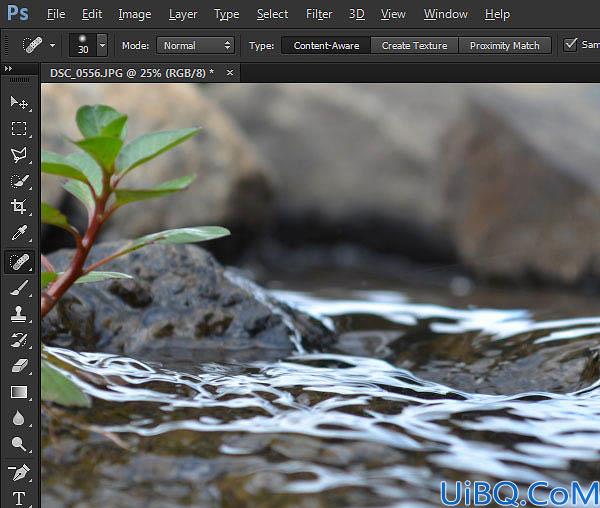
3、在PS菜单栏中选择“图层>新调整图层>色阶”。在水平属性框中,右下方的直方中有三个小滑块。把最外面的小滑块微微向内滑动,增加图像的对比度。
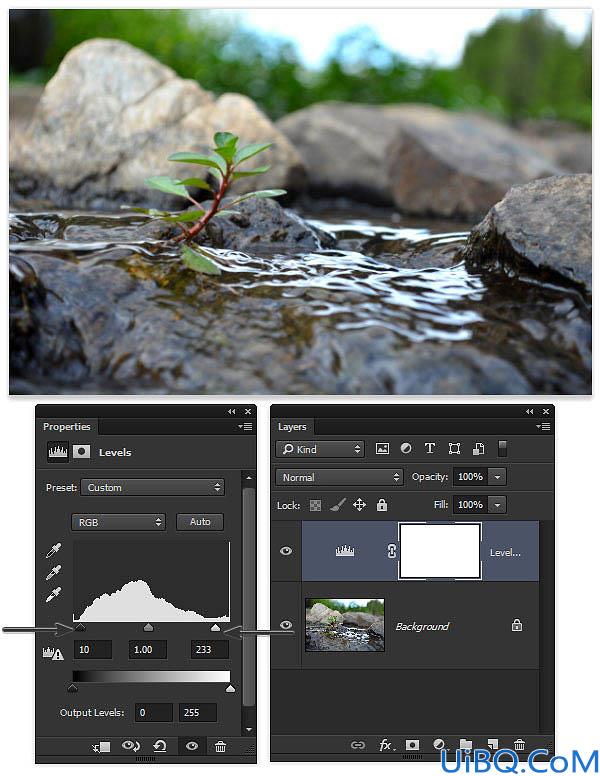
4、下面用裁剪工具将植物部分裁剪出来,操作如下。
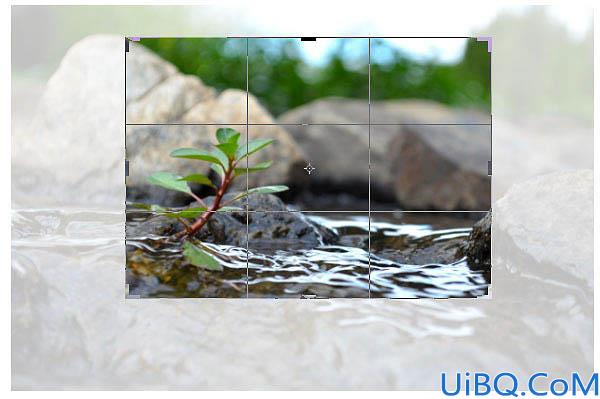
上一篇:场景合成,合成落日山峰场景
夸张表情,制作搞笑的哈哈镜特效:下一篇
精彩评论